Aktivér to-faktor-autentificering
Forøg sikkerheden på din konto med funktionen To-faktor-autentificering. Hvis du aktiverer denne mulighed, skal du ud over din adgangskode også indtaste en unik kode, der genereres af en godkendelsesapp. Det giver et ekstra lag af beskyttelse og sikrer din konto mod uautoriseret adgang, selv hvis din adgangskode bliver kompromitteret.
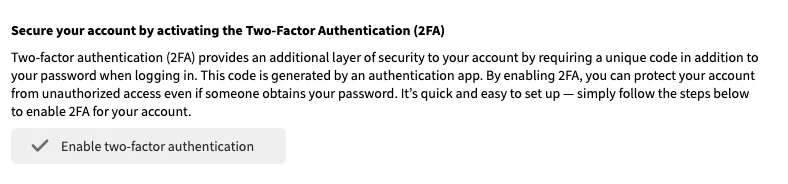
1. For at aktivere to-faktor-godkendelse skal du åbne menuen Account og klikke på knappen Aktivér to-faktor-autentificering knappen. Du vil først blive bedt om at indtaste dine kontooplysninger igen for at bekræfte din identitet. Når du har bekræftet det, skal du vælge den enhed, du vil installere godkendelsesappen på (Android eller iOS), og klikke på Fortsæt. Der vises derefter en menu, som guider dig til at downloade Microsoft Authenticator-appen.
- Download Authenticator-appen fra App Store.
- Download Authenticator-appen i Google Play Store.
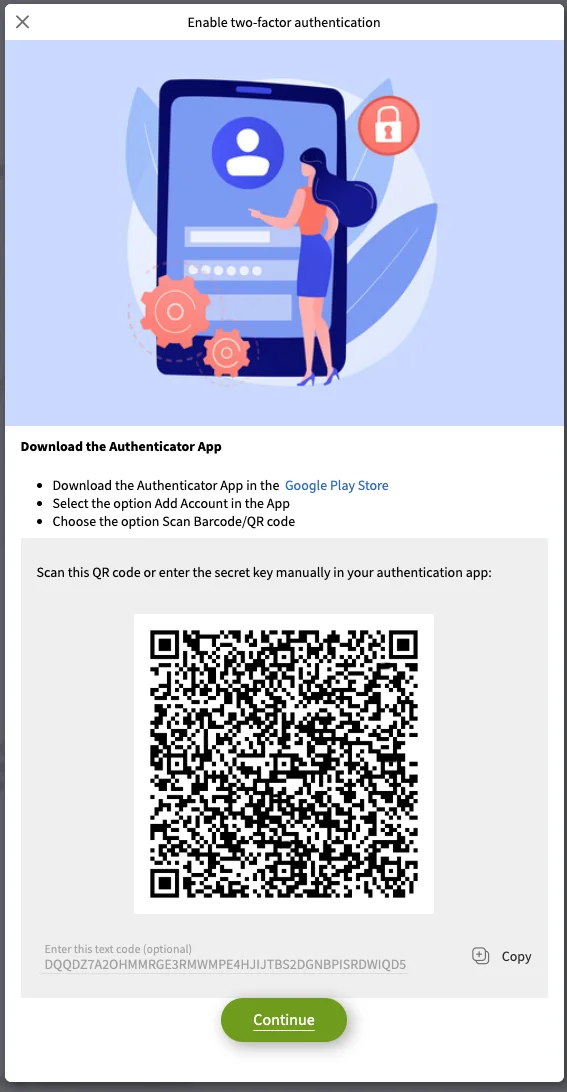
2. Når du har downloadet appen, skal du åbne den og vælge indstillingen Scan stregkode. Du skal give kameraet tilladelse til at scanne den QR-kode, der genereres af din Photo Portal-konto.
Alternativt kan du klikke på Add account i authenticator-appen, vælge Enter code manually og kopiere koden fra din Photo Portal-konto ind i appen.
3. Når autentificeringsappen har gemt din Photo Portal-konto, skal du gå tilbage til din Photo Portal-konto og klikke på Fortsæt. Du vil derefter blive bedt om at indtaste en 6-cifret kode, der genereres af godkendelsesappen for din registrerede konto.
4. Når du har indtastet den korrekte 6-cifrede kode, aktiveres to-faktor-godkendelse. Fra nu af skal du, hver gang du logger ind, indtaste en unik kode fra din authenticator-app ud over din adgangskode. Bemærk, at den genererede kode udløber efter en kort periode, hvilket sikrer fortsat sikkerhed.
Hvis du nogensinde får brug for at deaktivere tofaktorgodkendelse eller ændre din godkendelsesapp, skal du gå til dine kontoindstillinger og klikke på knappen Deaktiver to-faktor-autentificering knappen.
















